Lambda関数とリソースの一括インストール
LightFile Lambda関数を利用するには複数のAWSリソースの準備が必要です。
このページではこれらのリソースを一括で設置する方法を解説します。
- IAMロール
- CloudWatch Logs ロググループ
- Lambda関数
- 動作確認用のS3バケット
- バックアップ用のS3バケット
- S3 Lambdaイベントの設定
AWS CloudFormationを利用し、数ステップの画面操作でインストールが完了します。
リソースを個別にインストールする場合はカスタムインストールを参照ください。
操作手順
CloudFormationスタックの作成
AWSマネジメントコンソールでCloudFormationの管理画面を開き、スタックの作成ボタンを押します。
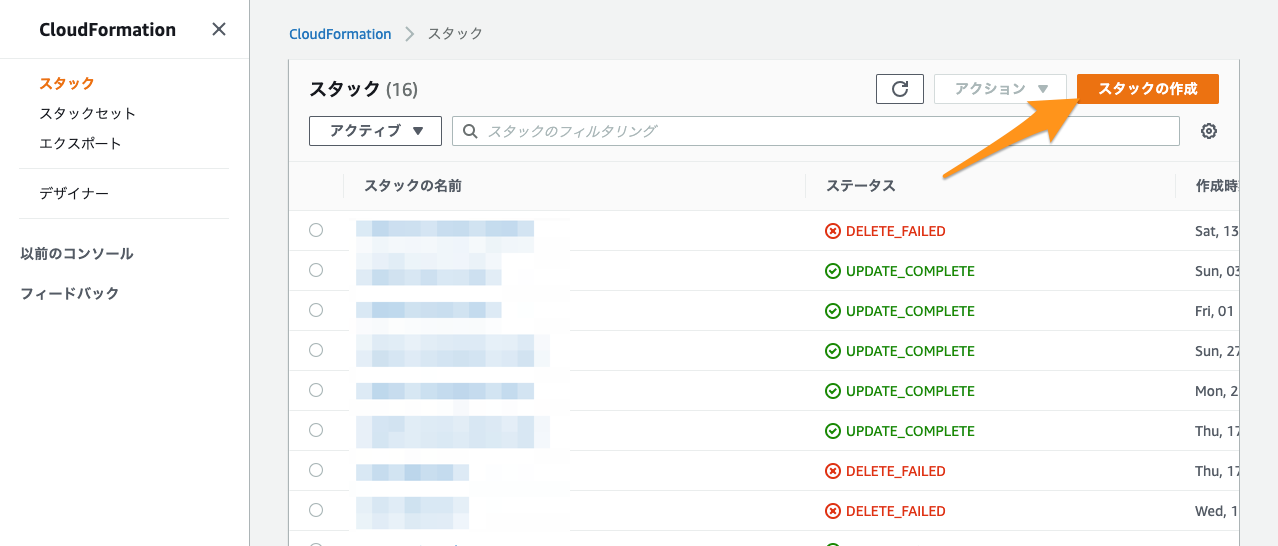
テンプレートURLの入力
弊社から案内する製品のダウンロードページに、CloudFormationテンプレートのURLが記載されています。
URLはバージョンごとのcloudformation.ymlというファイルを指しています。
最新のバージョンのURLをAmazon S3 URLに入力し、次へボタンを押します。
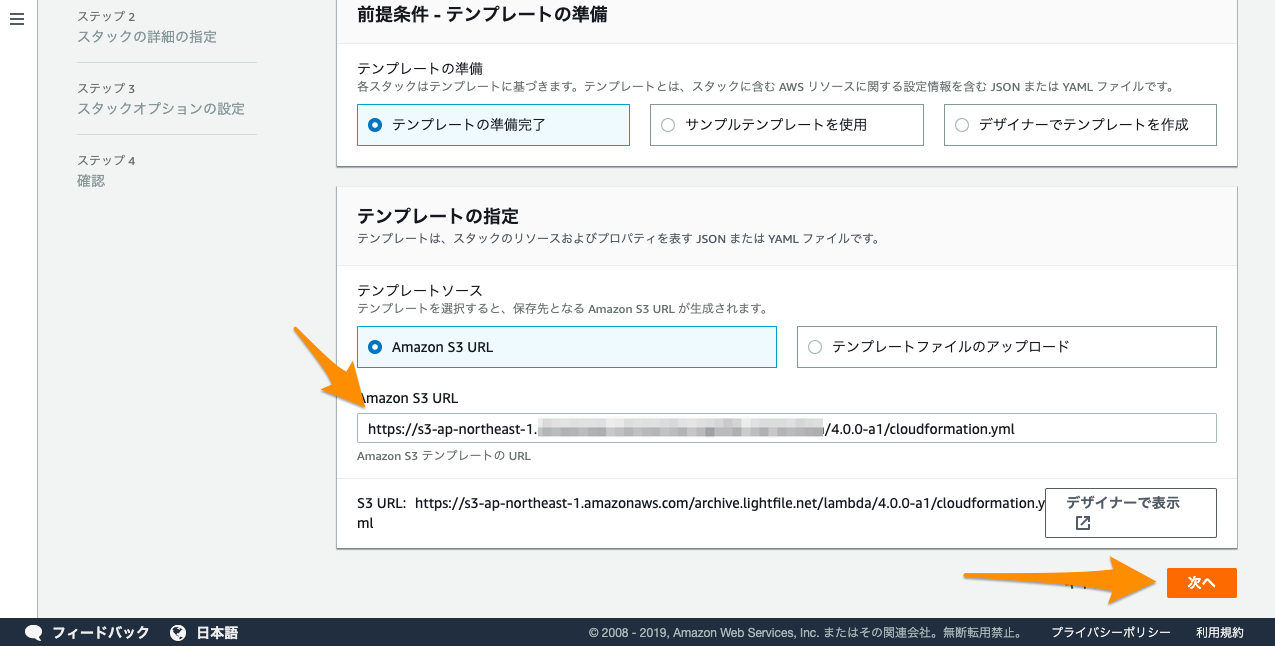
パラメータの入力
スタックの名前は管理しやすい任意の名前を指定してください。
パラメータMyResourcePrefixには、導入するプロジェクト固有の名称を指定してください。
このパラメータは一括で作成されるリソースの名称の前置詞として使われます。例えばmy-companyを指定すると、次のリソースが作成されます。
- IAMロール
my-company-lightfile-role - Lambda関数
my-company-lightfile - 動作確認用のS3バケット
my-company-lightfile-test - バックアップ用のS3バケット
my-company-lightfile-backup
S3バケットはこの名称が他のAWS利用者も含めてグローバルでユニークである必要があります。
動作確認用のS3バケットやバックアップ用のS3バケットは後で削除しても構いません。
パラメータMySerialには、弊社から案内したシリアルコード(トライアル用も可)を入力してください。
シリアルコードは後で簡単に変更できます。
パラメータを入力したら次へボタンを押します。
リソースの自動作成
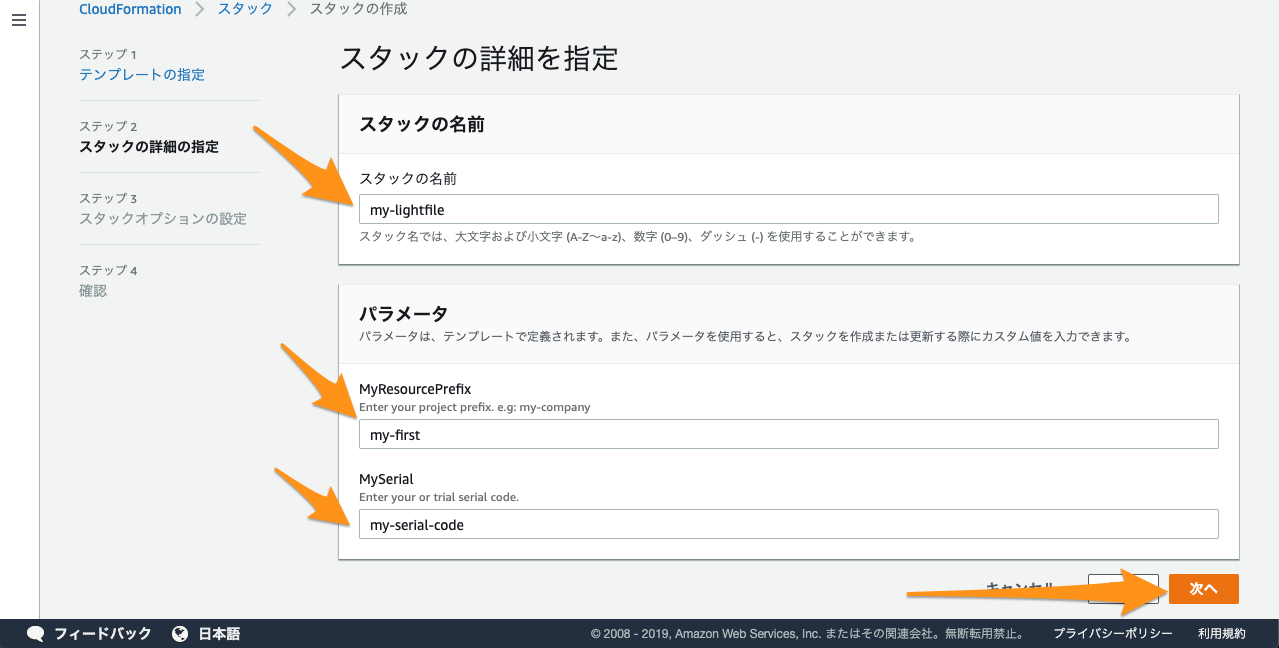
次のタグや詳細オプションは必要に応じて指定してください。特に変更をしなくてもインストールは進められます。
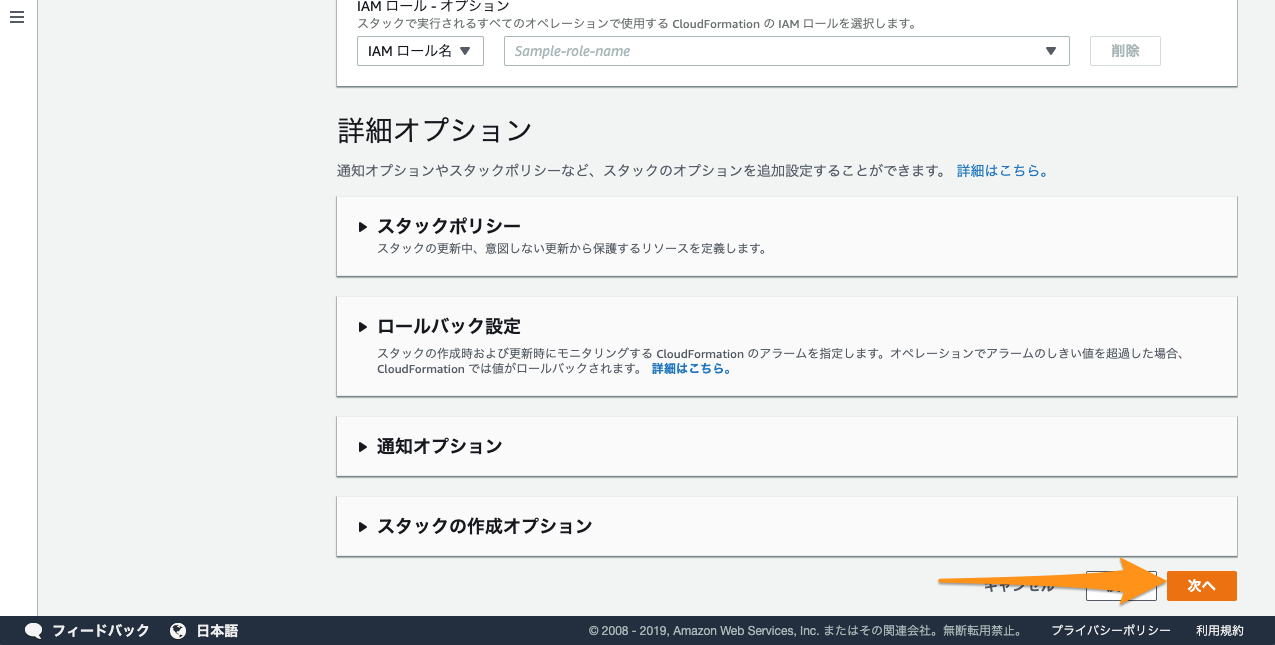
最後に確認画面が表示されます。AWS CloudFormation によって IAM リソースがカスタム名で作成される場合があることを承認します。にチェックを入れて、スタックの作成を押してください。
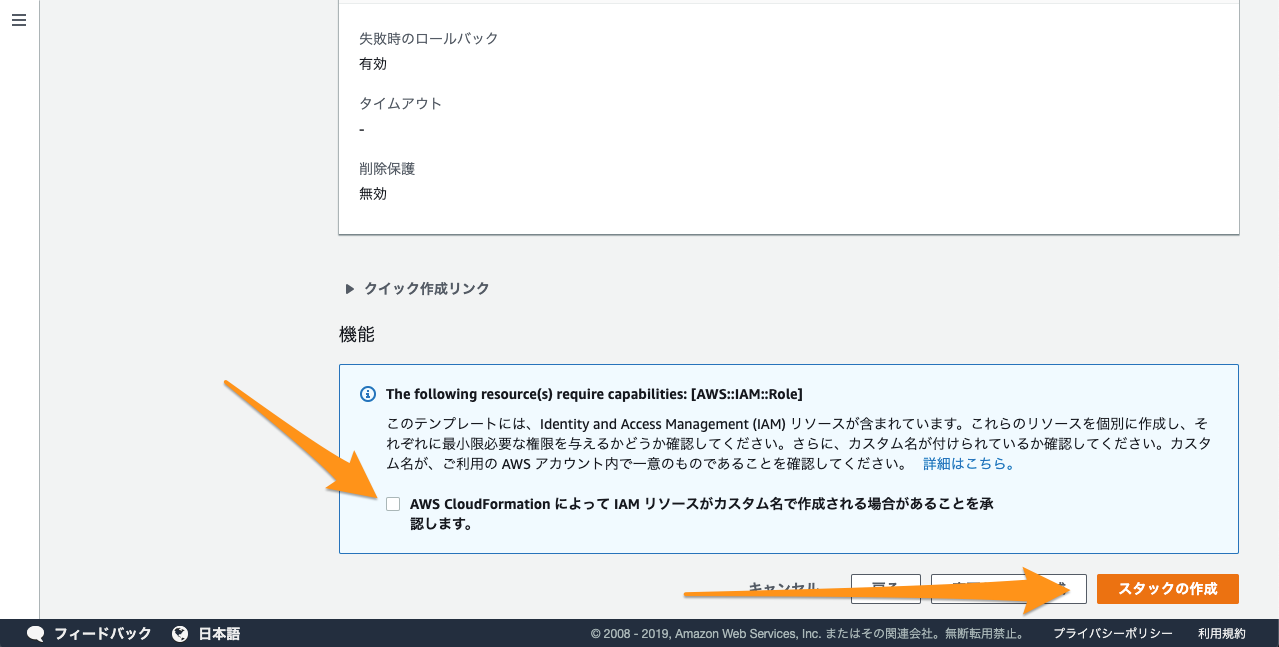
動作確認
通常、1分ほどでリソースの作成が完了します。リソースタブのステータスがすべてCREATE_COMPLETEとなれば作成完了です。
続いて軽量化の動作確認をします。名称の末尾が-testとなっているS3バケットを開いてください。
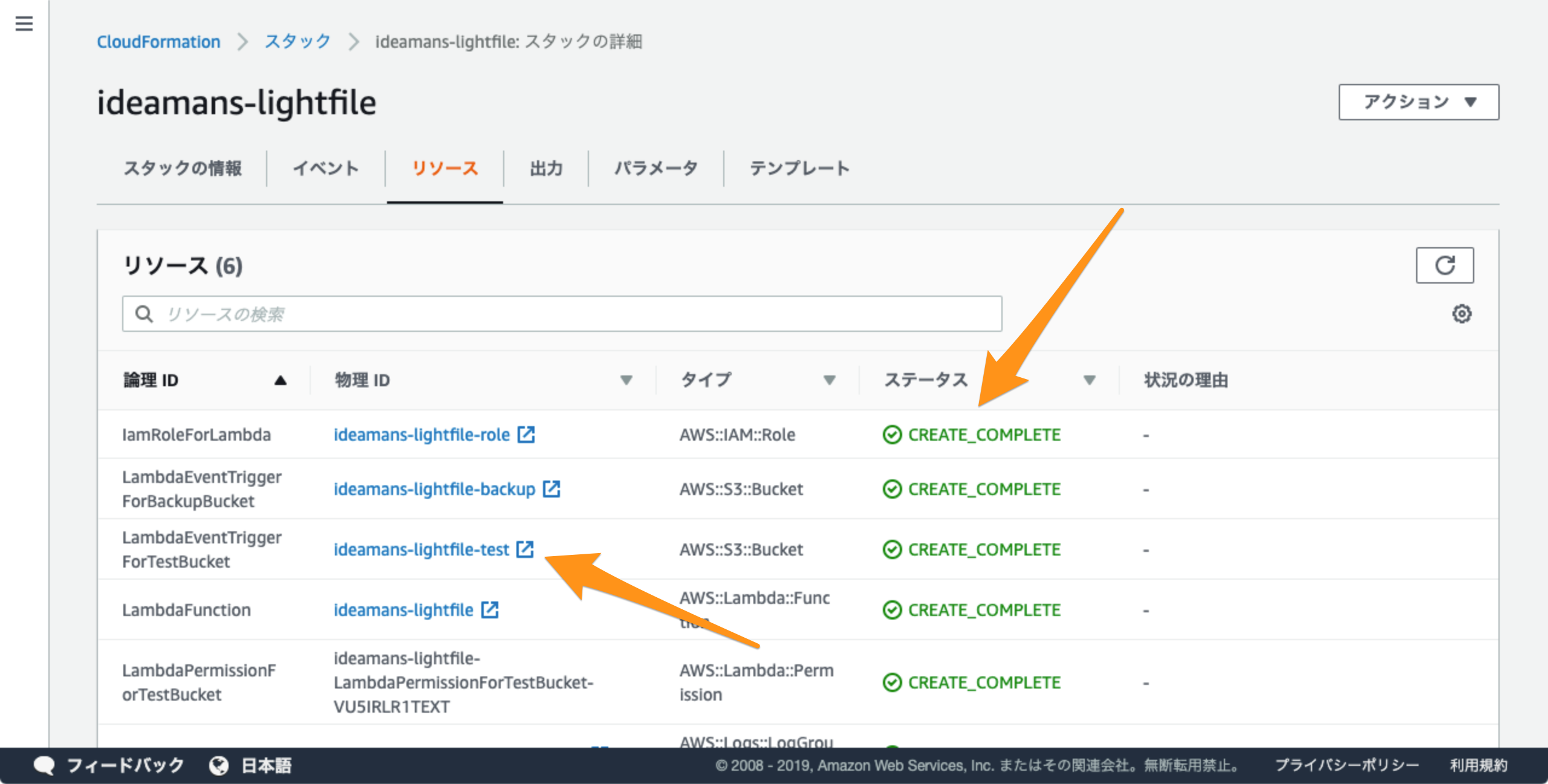
このS3バケットには既にLambda関数が関連付けられており、画像ファイルをアップロードすると自動でそれが軽量化される状態になっています。
例としてS3バケットに数百キロ程度のJpegファイルをアップロードしてみてください。アップロードできたらすぐに再読込をしてサイズを確認してください。
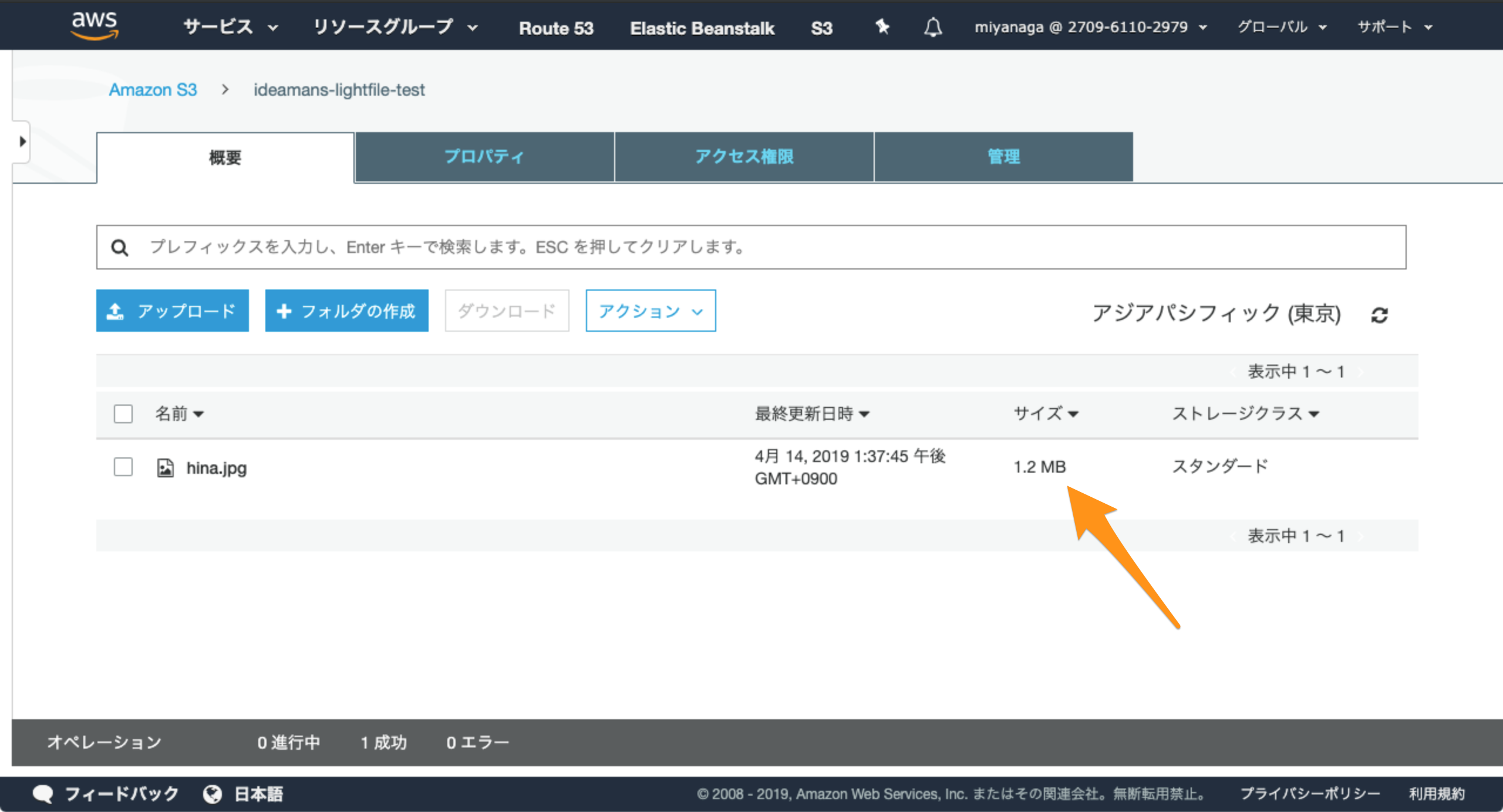
通常、10秒ほどで軽量化が完了します。再読込してファイルサイズが小さくなったことを確認してください。
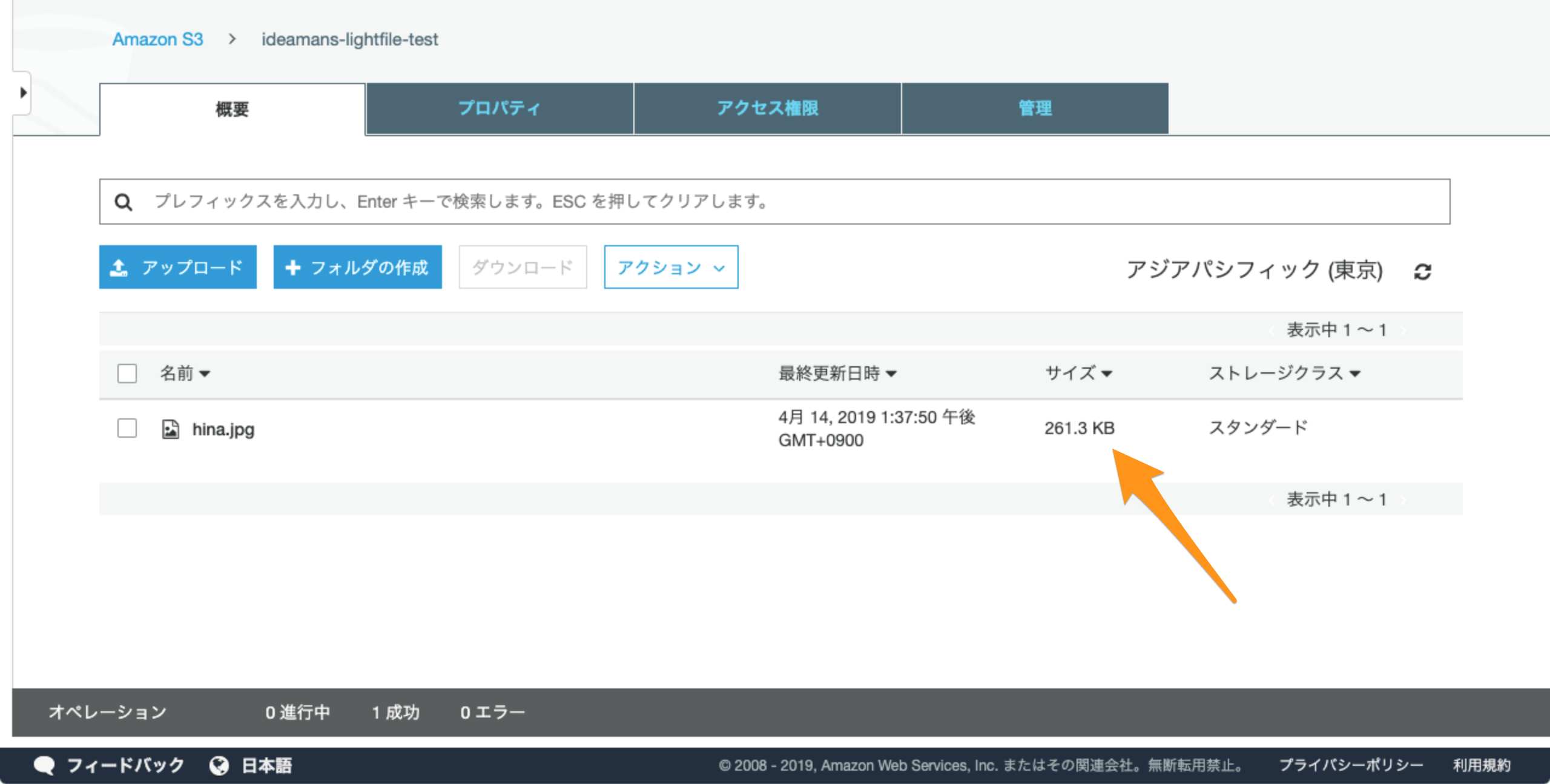
バックアップの確認
続いて軽量化される前のファイルが別のバックアップ用のS3バケットにバックアップされたことを確認します。
CloudFormationのスタックのリソースタブに戻り、名称の末尾が-backupとなっているS3バケットを開いてください。
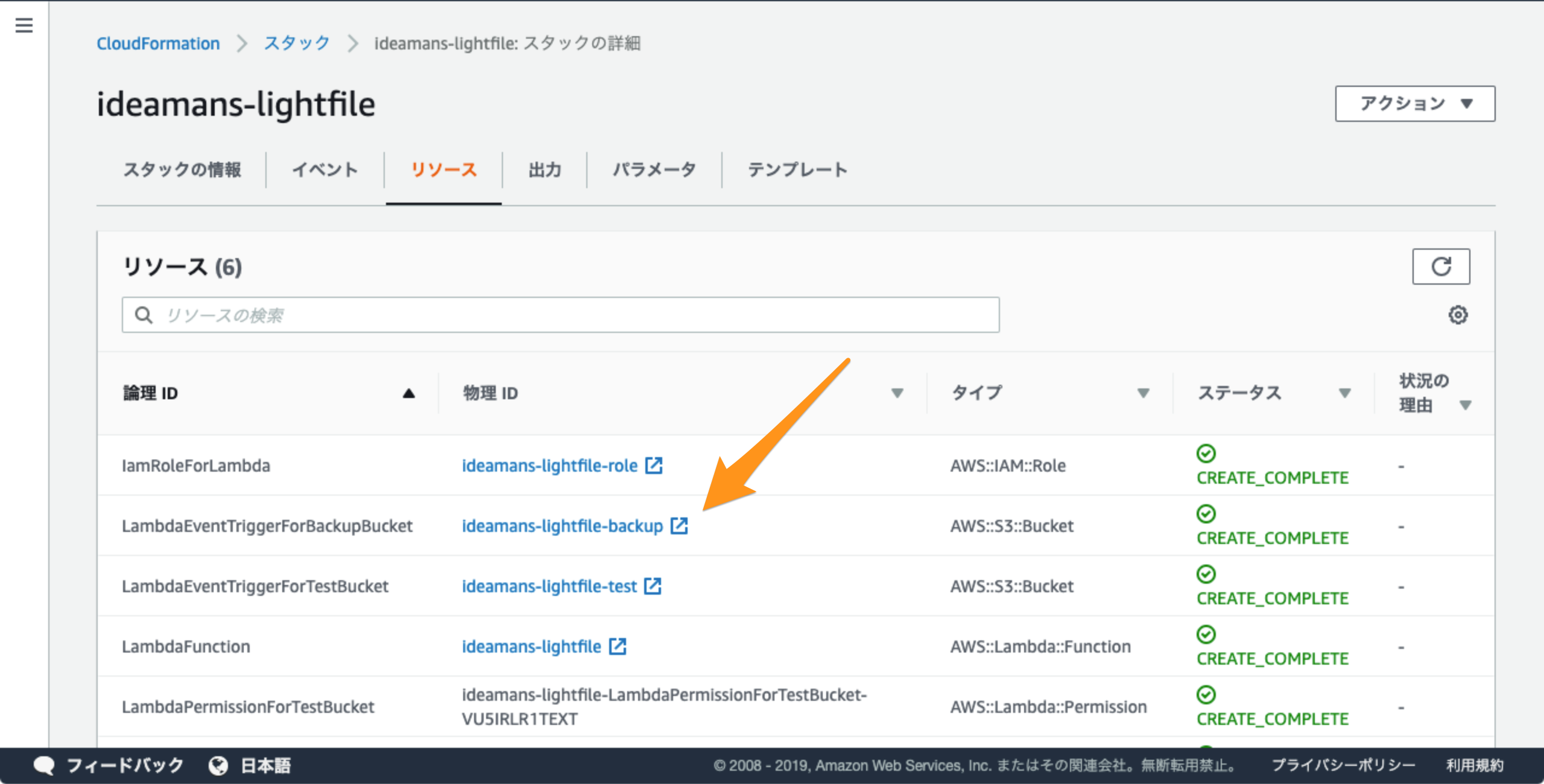
動作確認S3バケット名のディレクトリの中に、アップロードしたファイルが作成されています。
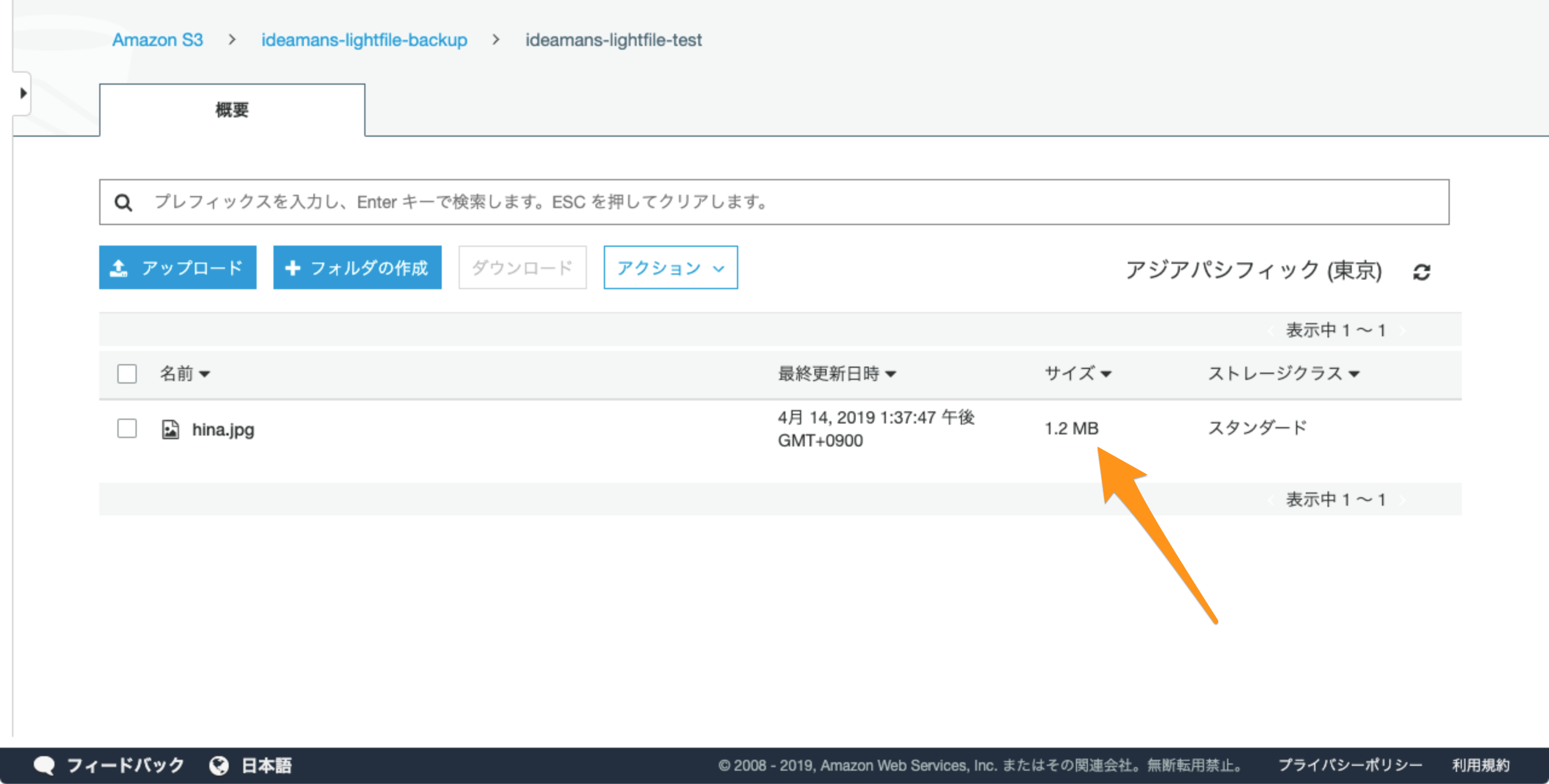
実際に画像ファイルが格納されているS3バケットに適用するには手動でイベントの追加を行います。S3バケットの設定を参照してください。
アンインストール
CloudFormationのスタックを削除すると作成されたリソースを一括で削除できます。
DANGER
S3バケットにオブジェクトがあるとS3バケットを一括削除できません。先に動作確認用のS3バケットとバックアップ用のS3バケットにあるオブジェクトをすべて削除してください。